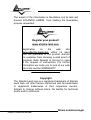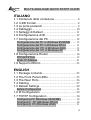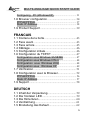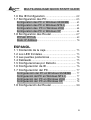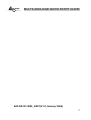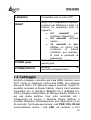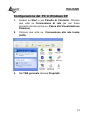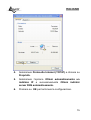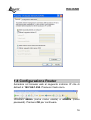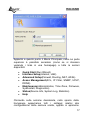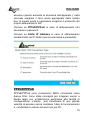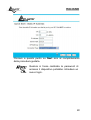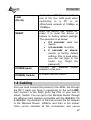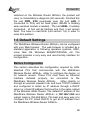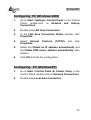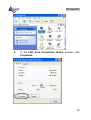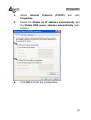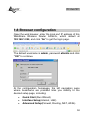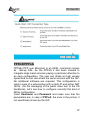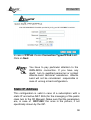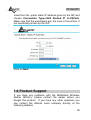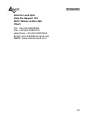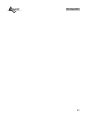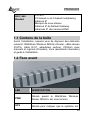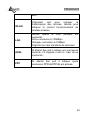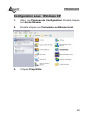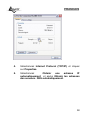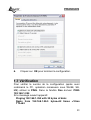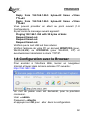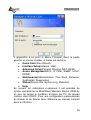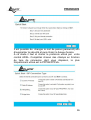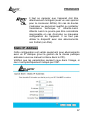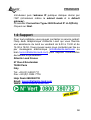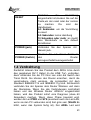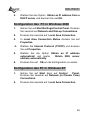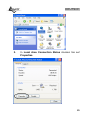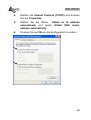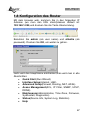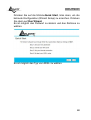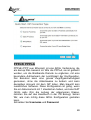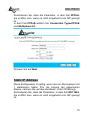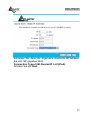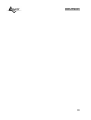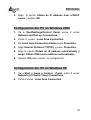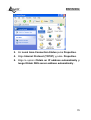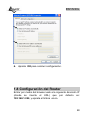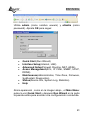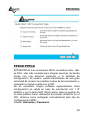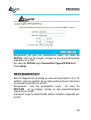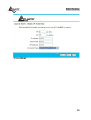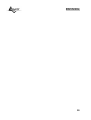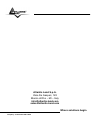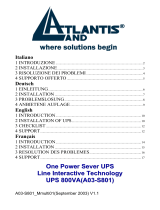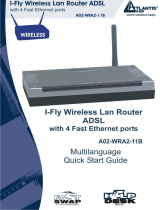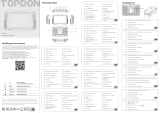Atlantis WebShare 141 W Schnellstartanleitung
- Kategorie
- Vernetzung
- Typ
- Schnellstartanleitung
Dieses Handbuch eignet sich auch für
Seite wird geladen ...

Where solutions begin
Company certified ISO 9001:2000
ITALIANO
Questo prodotto è coperto da garanzia Atlantis Land
Fast Swap della durata di 3 anni. Per maggiori dettagli in
merito o per accedere alla documentazione completa in
Italiano fare riferimento al sito www.atlantis-land.com.
ENGLISH
This product is covered by Atlantis Land 3 years
Fast Swap warranty. For more detailed informations
please refer to the web site www.atlantis-land.com.
For more detailed instructions on configuring and using the
Switch, please refer to the online manual.
FRANCAIS
Ce produit est couvert par une garantie Atlantis Land
Fast Swap de 3 ans. Pour des informations plus
détaillées, référez-vous svp au site Web
www.atlantis-land.com.
DEUTSCH
Dieses Produkt ist durch die Atlantis Land 3 Jahre
Fast Swap Garantie gedeckt. Für weitere Informationen,
beziehen Sie sich bitte auf Web Site
www.atlantis-land.com.
ESPAÑOL
Este producto està cubierto de garantía Atlantis Land
Fast Swap por 3 años. Para una información más
detallada, se refiera por favor al Web site
www.atlantis-land.com
.
Seite wird geladen ...
Seite wird geladen ...
Seite wird geladen ...
Seite wird geladen ...
Seite wird geladen ...
Seite wird geladen ...
Seite wird geladen ...
Seite wird geladen ...
Seite wird geladen ...
Seite wird geladen ...
Seite wird geladen ...
Seite wird geladen ...
Seite wird geladen ...
Seite wird geladen ...
Seite wird geladen ...
Seite wird geladen ...
Seite wird geladen ...
Seite wird geladen ...
Seite wird geladen ...
Seite wird geladen ...
Seite wird geladen ...
Seite wird geladen ...
Seite wird geladen ...
Seite wird geladen ...
Seite wird geladen ...
Seite wird geladen ...
Seite wird geladen ...
Seite wird geladen ...
Seite wird geladen ...
Seite wird geladen ...
Seite wird geladen ...
Seite wird geladen ...
Seite wird geladen ...
Seite wird geladen ...
Seite wird geladen ...
Seite wird geladen ...
Seite wird geladen ...
Seite wird geladen ...
Seite wird geladen ...
Seite wird geladen ...
Seite wird geladen ...
Seite wird geladen ...
Seite wird geladen ...
Seite wird geladen ...
Seite wird geladen ...
Seite wird geladen ...
Seite wird geladen ...
Seite wird geladen ...
Seite wird geladen ...
Seite wird geladen ...
Seite wird geladen ...
Seite wird geladen ...
Seite wird geladen ...
Seite wird geladen ...
Seite wird geladen ...
Seite wird geladen ...

DEUTSCH
59
Das ist ein Handbuch,das wie eine kurze Anleitung
ausgedacht wird, deshalb nehmen Sie Bezug auf das
vollig Hanbuch, das im CD ist,wenn Sie weitere
Einzelheiten uber die Konfiguration brauchen.
1.1 Inhalt der Verpackung
WebShare Wireless ADSL2+ Router, CD-Rom der das
Handbuch enthalt, Quick Start Anleitung, Kabel RJ11
ADSL, Kabel CAT5 LAN , Speiseleitung.
1.2 Die frontalen LED
LED AUSKUNFT
PWR
Fest eingeschaltet,wenn es zum
Elektrizitatsnetz verbunden ist.
SYS
Es ist fest eingeschaltet, wenn das
System fertig ist.
WLAN
Grün blitzende, um die Verlegung der
Daten zu zeigen. Fest grün eingeschaltet,
um die richtige Arbeiweise des wireless
Modul zu zeigen.
LAN
Es ist eingeschaltet,wenn es zu einer
Ethernet Vorrichtung verbunden ist:

DEUTSCH
60
Grun= Verbindung zu 100Mbps
Orangengelb= Verbindung zu 10Mbps
Es blitzt, wenn es Ubersendung/Empfang
gibt .
ADSL
Es ist fest eingeschaltet,wenn es in ADSL
DSLAM weise verbunden ist. Es blitzt
wahrend des Ausrichtenzeit.
PPP
Es ist fest eingeschaltet, wenn das
System fertig ist.
1.3 Die Hinterturen
TUREN BENUTZUNG
ADSL (RJ11)
Verbinden Sie den RJ-11 Kabel zu
diesem Tur,um den Anschluss zum
ADSL durchzufuhren.
LAN (RJ45) Verbinden Sie mit einem UTP
Kabel.

DEUTSCH
61
RESET
Nachdem die Vorrichtung
eingeschaltet ist,drucken Sie auf die
Taste,um der reset oder der restore
zu machen. Da sind die
Handlungen:
0-3 Sekunden: um die Vorrichtung
zu reset
3-5 Sekunden: keine Handlung
10 Sekunden oder mehr :es macht
eine Wiederkehr zu den default
Konditionen
POWER (jack) Verbinden Sie den Speiser mit
diesem jack.
POWER (Switch)
Drucken Sie auf diesen Taste,um
den Router
einzugeschaltet/auszugescheltet
1.4 Verdrahtung
Zunächst müssen Sie das Produkt dem ADSL Linie durch
das gegebenen RJ11 Kabel (in die LINE Tur), verbinden,
dann verbinden Sie die PC Ihrer Lan oder die Switch den
Türen RJ45. Sie können den Router erreichen, durch die
verschiedene client wireless, die kompatibel mit dem
Standard IEEE802.11b und IEEE802.11g sind. Schliesslich
verbinden Sie der Speiser dem Router Wireless und dann
der Steckdose. Wenn Sie alle Verbindungen kontrolliert
haben und den Wireless Router ADSL2+ eingeschaltet
haben, wird das Produkt sofort eine Diagnose (etwa 60
Sekunden) machen. Wenn diese Phase beendet wird,
werden die Led PWR und SYS (eventuell auch die Led LAN,
wenn sie den PC verbunden sind) fest grün sein (WLAN Es
blitzt, wenn das System fertig ist). Der ADSL Led wird

DEUTSCH
62
blitzen, während der Richtensphase, wenn er richtig
verbunden ist, und dann wird er fest werden, nachdem er
ausgerichtet ist (notwendige Bedingung, um im Internet zu
surfen).
1.5 Einstellung des Default
Bevor Sie die Konfiguration des Atlantis WebShare Wireless
Router ADSL2+ beginnen,ist es notwendig,dass sie die
Einstellung des Default kennen.
Indem Sie diese Einstellung aufheben und die PC als client
DHCP (wie als die folgende Anleitungen) einstellen und
endlich die Verbindung zum ISP,(das wird alle Parameter
des Falls sagen) darstellen,konnen Sie schnell den Atlantis
WebShare Wireless Router ADSL2+ benutzen. Fur eine
eingehende Konfiguration,nehmen Sie Bezug auf den
Handbuch,das im CD findet.
Die Konfigurationen des Default des WebShare Wireless
Router ADSL2+ sind:
• Username:admin
• Password:atlantis
• Adresse IP (192.168.1.254), Subnet Mask
(255.255.255.0)
• DHCP Server staatlich
• WAN=PPPoA Routing, VPI=8, VCI=35, VC-Mux
• SSSID= A02-RA141-W54, Channel=6 , WEP/WPA=N/A
1.6 Die IE Konfiguration
Jeztz ist es notwendig,IE einzufuhren, in Menu Instrument
zu gehen, dann der tab Verbindungen wahlen und eine der
folgende Stimmen zu wahlen:
• Benutzen Sie nie remote Verbindung

DEUTSCH
63
• Benutzen Sie remote Verbindung, wenn es keine
netz Verbindung disponibel ist.
1.7 Konfiguration des PC
Konfiguration des PC in Windows 95/98/ME
1. Gehen Sie in Start/Settings/Control Panel. Drucken
Sie zweimal auf Networ und wahlen Sie
Configuration.
2. Wahlen Sie TCP/IP ->
NIC Compatible,oder irgendein Network Interface
Card (NIC) des PC.
3. Drucken Sie auf Properties.
4. Wahlen Sie die Option Obtain an IP address
automatically (nachdem Sie IP Address gewahlt
haben).
5. Gehen Sie auf DNS Configuration.
6. Wahlen Sie die Option Disable DNS und drucken Sie
auf OK, um die Konfiguration zu enden.
Leiten Sie wieder den PC,damit die Anderung
geschehen.
Konfiguration des PC in Windows NT4.0
1. Gehen Sie auf Start/Settings/ Control Panel.
Drucken Sie zweimal auf Network und dann auf
Protocols .
2. Wahlen Sie TCP/IP Protocol dann drucken Sie auf
Properties.

DEUTSCH
64
3. Wahlen Sie den Option Obtain an IP address from a
DHCP server und drucken Sie auf OK.
Konfiguration des PC in Windows 2000
1. Gehen Sie auf Start/Settings/Control Panel. Drucken
Sie zweimal auf Network and Dial-up Connections.
2. Drucken Sie zweimal auf Local Area Connection.
3. In Local Area Connection Status drucken Sie auf
Properties.
4. Wahlen Sie Internet Protocol (TCP/IP) und drucken
Sie auf Properties.
5. Wahlen Sie die Option Obtain an IP address
automaticall und spater Obtain DNS server
address automatically.
6. Drucken Sie auf OK,um die Konfiguration zu enden.
Konfiguration des PC in Windows XP
1. Gehen Sie auf Start dann auf Control Panel.
Drucken Sie zweimal auf Network (in Classic View)
Connections.
2. Drucken Sie zweimal auf Local Area Connection.
Seite wird geladen ...

DEUTSCH
66
4. Wahlen Sie Internet Protocol (TCP/IP) und drucken
Sie auf Properties.
5. Wahlen Sie die Option Obtain an IP address
automatically und spater Obtain DNS server
address automatically .
6. Drucken Sie auf OK,um die Konfiguration zu enden..

DEUTSCH
67
1.8 Konfiguration des Router
Mit dem browser web, kommen Sie in den folgenden IP
Adresse (wo man den URL steckt)dessen default ist:
192.168.1.254,und drucken Sie die Taste Ubersendung.
Benutzen Sie admin (als user name) und atlantis (als
password). Drucken Sie OK, um weiter zu gehen.
Jeztz wird den Hauptmenu erscheinen,links wird man in alle
Abschnitten:
• Quick Start (Run Wizard)
• Interface Setup(Internet, LAN)
• Advanced Setup(Firewall, Routing, NAT, ADSL)
• Acess Management(ACL, IP Filter, SNMP, UPnP,
DDNS)
• Maintenance(Administration, Time Zone, Firmware,
SysRestart, Diagnostics)
• Status(Device Info, System Log, Statistics)
• Help

DEUTSCH
68
Drücken Sie auf die StimmeQuick Start, links oben, um die
betreute Konfiguration (Wizard Setup) zu erreichen. Drücken
Sie dann auf Run Wizard.
Es ist möglich das Paßwort zu ändern und das Zeitzone zu
wählen.
Es ist möglich das Typ von ADSL zu wählen.

DEUTSCH
69
PPPoE/ PPPoA
PPPoE (PPP over Ethernet) ist eine ADSL Verbindung, die
als dial-up DSL bekannt ist. Wie die PPPoA, sie ist gedacht
worden, um die Breitbande Dienste zu ergänzen, mit eine
besondere Aufmerksam der Leichtigkeit der Konfiguration.
Der Benutzer kann eine grosse Zugriffgeschwindigkeit
geniessen, ohne die Arbeitsweise zu ändern und kann
denselben Account mit dem ISP teilen. Man braucht kein
zusätzliches Software. Diese Konfiguration ist gültig, wenn
Sie ein Abonnement mit 1 staatischen haben, und also NAT
(SUA) aktiv (Für die Leitung der allgemeinen Klasse,
nehmen Sie auf das Handbuch in der CD Bezug). Sehen
Wir, wie man richtig diese ADSL Konfiguration gestalten
kann.
Schreiben Sie Username und Password.

DEUTSCH
70
Kontrollieren Sie, dass die Parameter, in dem Fall PPPoA,
die im Bild, sein, wenn es nicht eingehend vom ISP gezeigt
ist.
In dem Fall PPPoE wählen Sie Connection Type=PPPoE
und Multiplex=LLC.
Drücken Sie auf Next.
Static IP Address
Diese Konfiguration ist gültig, wenn Sie ein Abonnement mit
1 staatischen haben (Für die Leitung der allgemeinen
Klasse, nehmen Sie auf das Handbuch in der CD Bezug).
Kontrollieren Sie, dass die Parameter, in dem Fall RFC1483,
die im Bild, sein, wenn es nicht eingehend vom ISP gezeigt
ist.

DEUTSCH
71
Schreiben Sie dann die allgemeine staatische IP Adresse,
die vom ISP gegeben Wird.
Connection Type=1483 Routed IP LLC(IPoA).
Drücken Sie auf Next.

DEUTSCH
72
Seite wird geladen ...
Seite wird geladen ...
Seite wird geladen ...
Seite wird geladen ...
Seite wird geladen ...
Seite wird geladen ...
Seite wird geladen ...
Seite wird geladen ...
Seite wird geladen ...
Seite wird geladen ...
Seite wird geladen ...
Seite wird geladen ...
Seite wird geladen ...
Seite wird geladen ...
Seite wird geladen ...
-
 1
1
-
 2
2
-
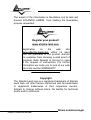 3
3
-
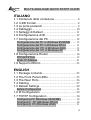 4
4
-
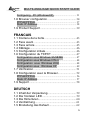 5
5
-
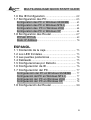 6
6
-
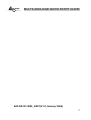 7
7
-
 8
8
-
 9
9
-
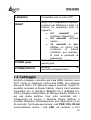 10
10
-
 11
11
-
 12
12
-
 13
13
-
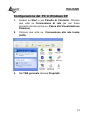 14
14
-
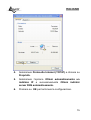 15
15
-
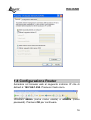 16
16
-
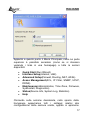 17
17
-
 18
18
-
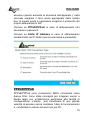 19
19
-
 20
20
-
 21
21
-
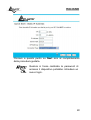 22
22
-
 23
23
-
 24
24
-
 25
25
-
 26
26
-
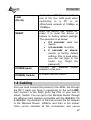 27
27
-
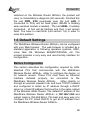 28
28
-
 29
29
-
 30
30
-
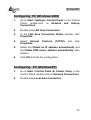 31
31
-
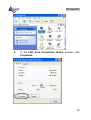 32
32
-
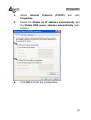 33
33
-
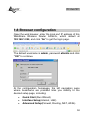 34
34
-
 35
35
-
 36
36
-
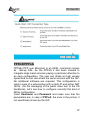 37
37
-
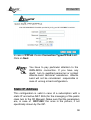 38
38
-
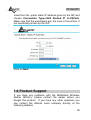 39
39
-
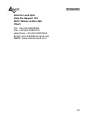 40
40
-
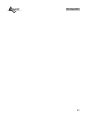 41
41
-
 42
42
-
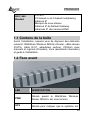 43
43
-
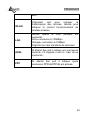 44
44
-
 45
45
-
 46
46
-
 47
47
-
 48
48
-
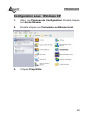 49
49
-
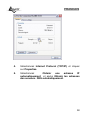 50
50
-
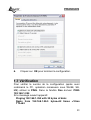 51
51
-
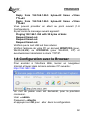 52
52
-
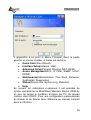 53
53
-
 54
54
-
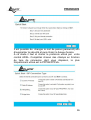 55
55
-
 56
56
-
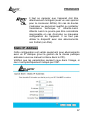 57
57
-
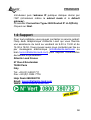 58
58
-
 59
59
-
 60
60
-
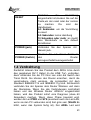 61
61
-
 62
62
-
 63
63
-
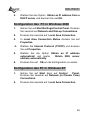 64
64
-
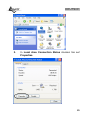 65
65
-
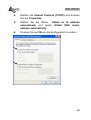 66
66
-
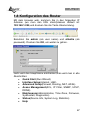 67
67
-
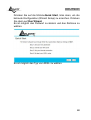 68
68
-
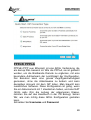 69
69
-
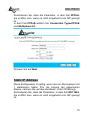 70
70
-
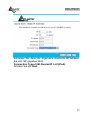 71
71
-
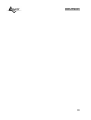 72
72
-
 73
73
-
 74
74
-
 75
75
-
 76
76
-
 77
77
-
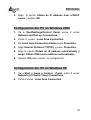 78
78
-
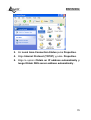 79
79
-
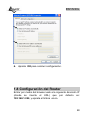 80
80
-
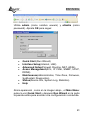 81
81
-
 82
82
-
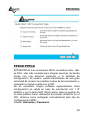 83
83
-
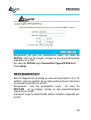 84
84
-
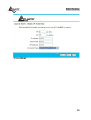 85
85
-
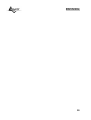 86
86
-
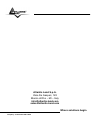 87
87
Atlantis WebShare 141 W Schnellstartanleitung
- Kategorie
- Vernetzung
- Typ
- Schnellstartanleitung
- Dieses Handbuch eignet sich auch für
in anderen Sprachen
Verwandte Artikel
-
Atlantis-Land A02-RA240-W54 Benutzerhandbuch
-
 Atlantis Land WebShare 241 ROUTER ADSL2+ A02-RA241 Benutzerhandbuch
Atlantis Land WebShare 241 ROUTER ADSL2+ A02-RA241 Benutzerhandbuch
-
 Atlantis Land A02-RA110 Benutzerhandbuch
Atlantis Land A02-RA110 Benutzerhandbuch
-
 Atlantis Land A02-RA242-W54_GX01 Benutzerhandbuch
Atlantis Land A02-RA242-W54_GX01 Benutzerhandbuch
-
Atlantis A02-U-W54 Schnellstartanleitung
-
 Atlantis Land A01-AU2 old release Benutzerhandbuch
Atlantis Land A01-AU2 old release Benutzerhandbuch
-
Atlantis Land OnePower A03-S801 Benutzerhandbuch
-
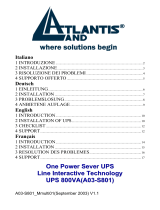 Atlantis Land OnePower A03-S801 Benutzerhandbuch
Atlantis Land OnePower A03-S801 Benutzerhandbuch
Andere Dokumente
-
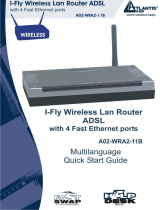 Atlantis Land I-Fly A02-WRA2-11B Benutzerhandbuch
Atlantis Land I-Fly A02-WRA2-11B Benutzerhandbuch
-
Intellinet 524797 Quick Installation Guide
-
Linksys AG241 Bedienungsanleitung
-
SMC Networks 7204BRB Bedienungsanleitung
-
Billion Electric Company (802.11g) Benutzerhandbuch
-
Belkin F5D9630-4 Benutzerhandbuch
-
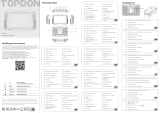 Topdon UltraDiag Benutzerhandbuch
Topdon UltraDiag Benutzerhandbuch
-
LevelOne ADSL2 FBR-1461 Benutzerhandbuch
-
Belkin F5D7632EA4A Benutzerhandbuch
-
Conceptronic ADSL2+ Router Benutzerhandbuch